Às vezes, seus arquivos PDF já são graváveis. No entanto, o sistema operacional os marca como apenas para leitura. Para tornar um PDF gravável nesta situação, tudo o que você precisa é clicar com o botão direito do mouse sobre o arquivo PDF, selecionar "Propriedades", desmarcar a caixa "Somente leitura" e clique em "Aplicar". Outras vezes o PDF não é gravável, isso acontece porque eles foram protegidos com senhas ou são arquivos PDF digitalizados. Para tornar um PDF gravável, você precisa de uma ferramenta poderosa de PDF - PDFelement para converter o PDF para algum formato de arquivo gravável.
Como converter um PDF para um arquivo Gravável no Windows
Passo 1. Fazer upload dos PDFs para torná-los Graváveis
Faça o upload dos arquivos PDF que você deseja tornar graváveis no Wondershare PDFelement. Você pode simplesmente arrastá-lo para dentro programa ou você pode clicar no botão "Abrir..." na interface principal.
Se o PDF for um PDF digitalizado ou um PDF com imagem de um documento, você deve habilitar OCR primeiramente. Você pode clicar no botão "OCR" na guia "Editar" e seguir as instruções para executar o OCR em seu PDF.

Passo 2. Selecione o Formato de Arquivo Gravável
Clique na guia "Início". Você vai ver que existem muitas opções para a conversão. Você pode escolher "Para Word" "Para Excel" "Para Powerpoint" "Para texto" "Para image" ou "Para Others". São todos os formatos graváveis que você pode escolher baseado em suas necessidades.
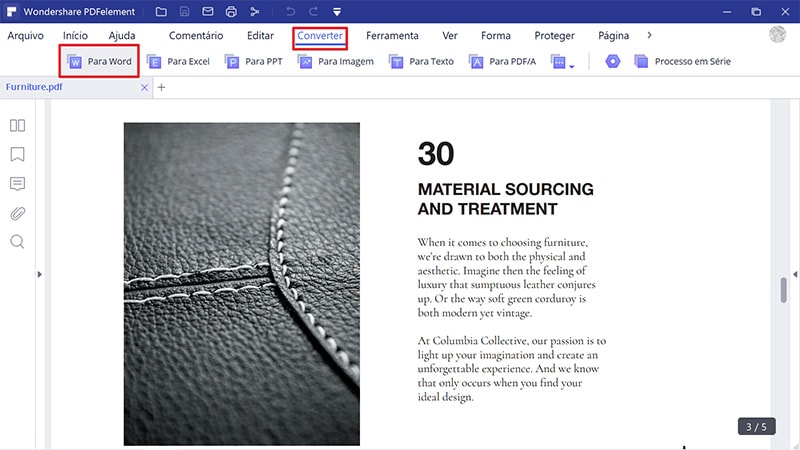
Passo 3. Converter PDF para Arquivo Gravável
Depois de ter clicado no botão "Para Word", uma janela irá aparecer e você pode definir suas opções. Por fim, clique no botão "Converter" para iniciar o processo de conversão.
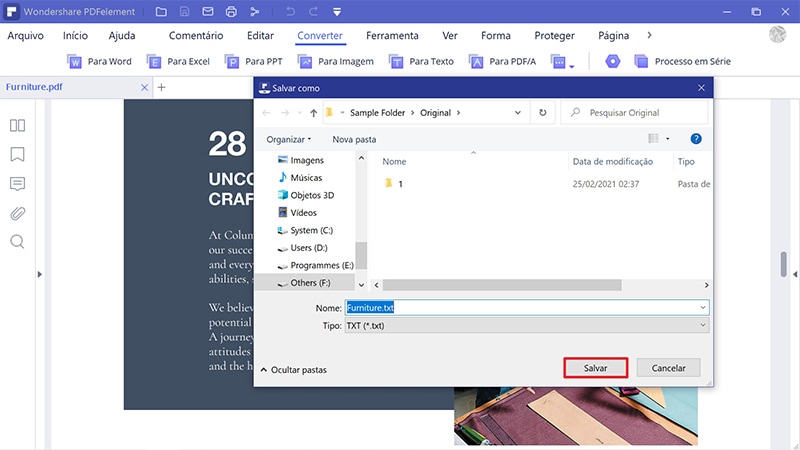
Esta é a forma de se converter PDF com permissão de leitura para arquivos com permissão de gravação. O Wondershare PDFelement é um aplicativo muito bom para lidar com esta tarefa. Claro, você pode optar também pelo Adobe® Acrobat® X para fazer a tarefa. No entanto, quando fizer a conversão de um PDF protegido por senha, será necessário digitar a senha no Acrobat.
O PDFelement é uma ferramenta eficaz que permite converter PDF para formatos graváveis. Se seus arquivos PDF são protegidos contra cópia e impressão, você pode usá-la para convertê-los para o Microsoft Word, Excel, imagens, PowerPoint, EPUB, texto e HTML.
Se o PDF tem permissão "Somente leitura" ou você quer tornar uma imagem digitalizada de um documento em um arquivo gravável, você pode ativar o recurso OCR do Wondershare PDFelement. Ele pode converter qualquer PDF digitalizado para um formato gravável e pesquisável. A ferramenta também pode ajudá-lo a criar um PDF, criar formulários que podem ser preenchidos, fazer anotações no PDFs e muito mais.
 100% Seguro | Sem Anúncios |
100% Seguro | Sem Anúncios |
